Manual de uso del Apple Vision Pro
- Te damos la bienvenida
-
- Usar la app Apple Vision Pro
- Buscar configuraciones
- Conectar el Apple Vision Pro a Internet
- Iniciar sesión con una cuenta de Apple en el Apple Vision Pro
- Usar iCloud en el Apple Vision Pro
- Establecer un código y usar Optic ID
- Conectar accesorios Bluetooth
- Conectar accesorios espaciales
- Usar AirDrop
- Usar Compartir en familia
-
- Cambiar la configuración de notificaciones y los sonidos del dispositivo
- Establecer la fecha, hora, idioma y región
- Cambiar el nombre del dispositivo
- Cambiar el aspecto del texto y las ventanas
- Desbloquear el iPhone con el Apple Vision Pro
- Ver el teclado, control de videojuegos o iPhone durante la inmersión
- Ver a las personas que están alrededor durante la inmersión
- Usar el Apple Vision Pro en el modo de viaje
- Actualizar las apps en segundo plano
- Establecer restricciones de contenido en Tiempo en pantalla
- Permitir que otras personas usen el Apple Vision Pro
-
- Comienza a usar Apple Intelligence
- Usar las herramientas de escritura
- Crear imágenes originales con Image Playground
- Crear Genmoji
- Usar Imagen mágica
- Obtener resúmenes de páginas web
- Resumir una grabación de audio
- Resumir notificaciones y reducir interrupciones
- Usar ChatGPT con Apple Intelligence
- Apple Intelligence y la privacidad
- Bloquear el acceso a las funciones de Apple Intelligence
-
- Apple Music Classical
- Libros
- Calendario
- Captura
- Reloj
- Encuentro con dinosaurios
- Casa
-
- Introducción a Keynote
- Crear y administrar presentaciones
-
- Usar objetos 3D
- Mostrar la Persona digital durante una presentación
- Agregar una imagen, video o galería de imágenes
- Agregar y editar una figura
- Agregar y editar dibujos
- Alinear objetos
- Agrupar, poner en capas, bloquear y redimensionar objetos
- Cambiar el aspecto de un objeto
- Agregar objetos enlazados para crear una presentación interactiva
-
- Agregar o eliminar una tabla
- Cambiar el aspecto de una tabla
- Agregar y editar contenido en las celdas
- Resaltar celdas condicionalmente
- Agregar o modificar una gráfica
- Cambiar el aspecto de las series de datos
- Agregar una leyenda, líneas de cuadrícula y otras marcas
- Cambiar el aspecto del texto y las etiquetas de una gráfica
- Agregar animaciones y transiciones
- Revisar la ortografía, reemplazar palabras y agregar comentarios
- Enviar o compartir una presentación
- Mapas
- Atención Plena
-
- Reproducir música
- Controlar la reproducción
- Agrega un póster de música a tu espacio
-
- Suscribirse a Apple Music
- Escuchar música con audio Lossless
- Escuchar música con audio Dolby Atmos
- A cantar de Apple Music
- Encontrar música nueva
- Agregar música y escuchar sin conexión
- Obtener recomendaciones personalizadas
- Escuchar la radio
- Buscar música
- Crear y colaborar en playlists
- Usar Siri para reproducir música
- Cambiar cómo se escucha el sonido
- News
- Numbers
- Pages
- Podcasts
- Recordatorios
-
- Navegar por Internet
- Usar la navegación espacial
- Ver contenido multimedia
- Personalizar la configuración de Safari
- Abrir y cerrar pestañas
- Agregar una página web a los marcadores
- Encontrar los enlaces compartidos contigo
- Anotar y guardar una página web como PDF
- Rellenar formularios automáticamente
- Obtener extensiones
- Importar y exportar datos de navegación
- Shazam
- Atajos
- Galería Espacial
- Bolsa
- Consejos
-
- Buscar programas, películas y más
- Ver películas en 3D y Apple Immersive Video
- Reproducir programas y películas
- Ver películas y la TV en un ambiente
- Suscribirse a Apple TV, MLS Season Pass o a los canales de Apple TV
- Ver deportes
- Ver varias transmisiones deportivas en vivo
- Comprar contenido y administrar la biblioteca
- Cambiar la configuración
- Notas de Voz
-
- Introducción a las funciones de accesibilidad
- Activar funciones con la función rápida de accesibilidad
- Cambiar las funciones de accesibilidad de Siri
-
- Usar AssistiveTouch
- Realizar acciones con sonidos
- Realizar acciones con los ojos
- Realizar acciones con la voz
- Ajustar la configuración de la Digital Crown
- Mirar hacia arriba para abrir el centro de control
- Usar un puntero para navegar
- Controlar el dispositivo con un teclado externo
- Ajustar la configuración de los AirPods
- Usar el acceso guiado
-
- Usar las protecciones integradas de privacidad y seguridad
- Proteger la cuenta de Apple
-
- Iniciar sesión con llaves de acceso
- Iniciar sesión con Apple
- Rellenar automáticamente una contraseña segura
- Hacer que las llaves de acceso y contraseñas estén disponibles en todos los dispositivos
- Iniciar sesión con menos desafíos CAPTCHA en el Apple Vision Pro
- Administrar la autenticación de dos factores para la cuenta de Apple
- Crear y administrar direcciones de Ocultar mi correo
- Proteger la navegación web con la retransmisión privada de iCloud
- Usar una dirección de red privada
- Usar la verificación de clave de contacto en el Apple Vision Pro
-
- Consultar información sobre el Apple Vision Pro
- Encontrar más recursos sobre el software y servicio
- Declaración de conformidad de la FCC
- Declaración de conformidad de la ISED Canada
- Información del láser clase 1
- Apple y el medio ambiente
- Información sobre residuos y reciclaje
- Modificaciones no autorizadas de visionOS
- Copyright y marcas comerciales
Revisar el correo en Mail en el Apple Vision Pro
En la app Mail, puedes leer correos, agregar contactos y previsualizar parte del contenido de un correo sin necesidad de abrirlo.
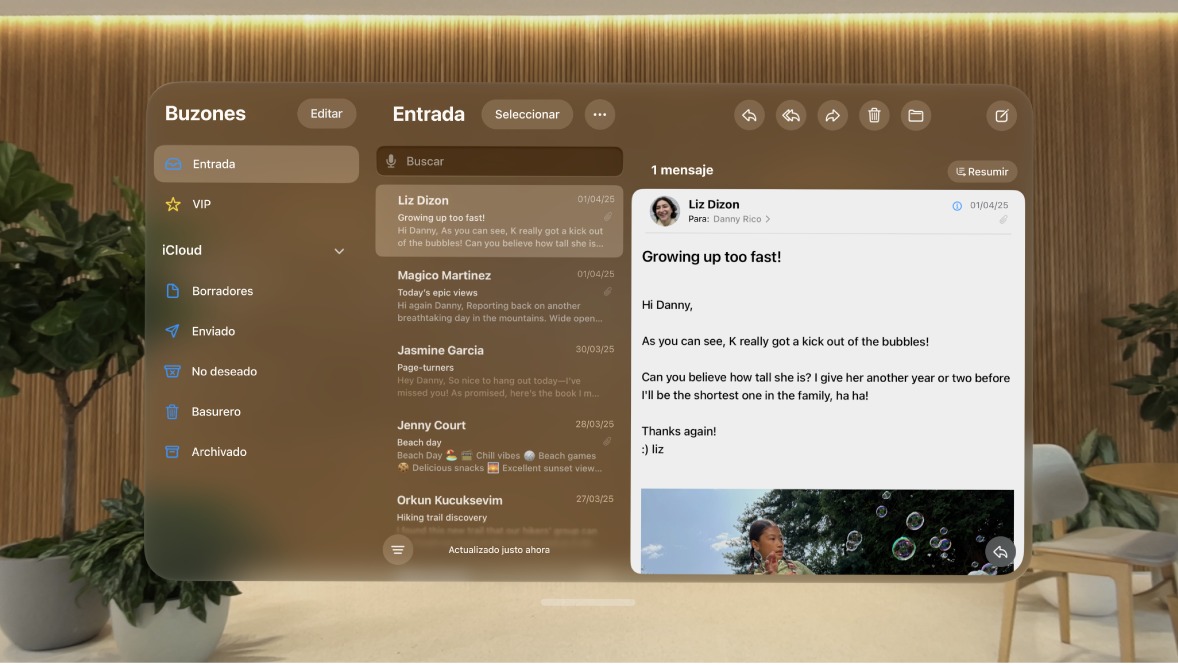
Leer un correo
Ve a la app Mail
 en tu Apple Vision Pro.
en tu Apple Vision Pro.En el buzón de entrada, toca el correo que quieres leer.
Usar la función Recordarme para revisar correos más tarde
Si no tienes tiempo para responder un correo, puedes configurar una fecha y hora para que se te recuerde sobre el correo y se muestre en la parte superior de tu bandeja.
Ve a la app Mail
 en tu Apple Vision Pro.
en tu Apple Vision Pro.Desliza un mensaje hacia la izquierda, toca

Previsualizar un correo y una lista de opciones
Si quieres ver de qué trata un correo sin abrirlo, puedes previsualizarlo.
Ve a la app Mail
 en tu Apple Vision Pro.
en tu Apple Vision Pro.En tu buzón de entrada, pellizca sin soltar un correo para previsualizar su contenido y una lista de opciones para responder, archivarlo y más.
Ver una vista previa más grande para todos los correos
En tu buzón de entrada, Mail muestra de forma predeterminada una vista previa que incluye dos líneas de cada correo. Puedes hacer que se muestren más líneas para leer parte del correo sin abrirlo.
Ve a Configuración ![]() > Apps > Mail > Vista previa y luego elige hasta cinco líneas.
> Apps > Mail > Vista previa y luego elige hasta cinco líneas.
Mostrar la conversación completa
Ve a Configuración ![]() > Apps > Mail, y activa la opción Organizar por hilo (en la sección Hilos).
> Apps > Mail, y activa la opción Organizar por hilo (en la sección Hilos).
Consejo: también puedes modificar otras opciones en Configuración > Mail, como Contraer mensajes leídos o Mostrar más recientes arriba.
Mostrar las etiquetas Para y Cc en el buzón
Ve a Configuración ![]() > Apps > Mail y activa la opción Etiquetas Para/Cc (en la sección Lista de mensajes).
> Apps > Mail y activa la opción Etiquetas Para/Cc (en la sección Lista de mensajes).
También puedes ver el buzón Para/Cc, donde se recopila todo el correo dirigido a ti. Para mostrarlo u ocultarlo, toca Editar en la esquina superior izquierda de la app Mail y selecciona Para o Cc.
Agregar a alguien a tus contactos o convertirlo en VIP
Ve a la app Mail
 en tu Apple Vision Pro.
en tu Apple Vision Pro.En un correo electrónico, toca
 a la derecha del nombre o dirección de correo electrónico de una persona, vuelve a tocar su nombre y luego haz una de estas acciones:
a la derecha del nombre o dirección de correo electrónico de una persona, vuelve a tocar su nombre y luego haz una de estas acciones:Agregarlo a los contactos: toca Crear nuevo contacto o Agregar a contacto existente.
Puedes agregar un número telefónico, otras direcciones de correo electrónico y demás información.
Agregarlo a tu lista de VIP: toca Agregar a lista VIP.